Neon Clock Live wallpaper : クールなネオンカラーのライブ壁紙!機能面でも小技が効いている!無料Androidアプリ
[PR記事]
男が心引かれる物にも、色々とあります。
ひとつはメタル系。ジッポーライターなどがメタル系アイテムの代表的存在ですよね。
軍用物…アーミーサープラスも、時代を選ばず男が一度なりともハマってしまう物。「ミルスペック」と称される機能性の高さも重要なポイントです。
そしてネオンカラー。独特の色合いと「夜」をイメージさせる言葉は、どことなく大人の世界と繋がっています。
今回ピックアップする『Neon Clock Live wallpaper』も、そんな物にこだわる男のスマホにぴったり(?)なアプリです。
- ネオンカラーがクールなライブ壁紙
- 時計やコンパスなど機能性も高い
- レイアウトフリーで自分専用にカスタマイズ
開発:Painless Death

男のスマホのホーム画面はネオンカラーで飾ろう
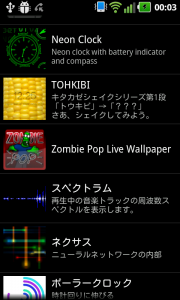
『Neon Clock Live wallpaper』は、そのタイトル通りにライブ壁紙ですので、起動はライブ壁紙メニューから。
ライブ壁紙メニューのリスト中では「Neon Clock」という名称で表記されているので注意してください。
後はタップすれば、ライブ壁紙の確認画面が表示されます。
ちなみに海外アプリなので、設定項目も含めて全て英文で記載されていますが、込み入った項目もなく、英文もシンプルなのでかんたんに使えますよ。
時計やカレンダー機能にコンパスまで装備

確認画面です。キャプチャー画像からは分かりませんが、画面上の緑色のラインはアニメーションしています。
見ると、時計機能以外にも日付やコンパス、バッテリー残量なども表示されています。
ネオンカラーというとイメージ先行な感じがありますが、意外と高機能なライブ壁紙であることが分かります。
更に詳しく設定したい場合は画面下段右隅の「設定…」をタップしましょう。
設定項目からカスタマイズも可能
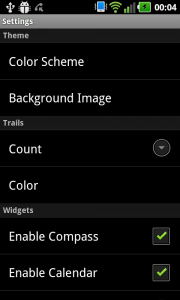
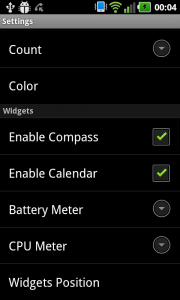
設定項目の内容は下記の通りです。
・Color Scheme…カラー選択
・Background Image…背景設定
・Count…アニメ効果の有無
・Color…アニメ効果のカラー選択
・Enable Compass…コンパス表示
・Enable Calendar…日付表示
・Battery Meter…バッテリー表示
・CPU Meter…CPU使用率表示
・Widgets Position…アプリ内ウィジェットの配置設定
設定項目の詳細とポイントを解説しよう
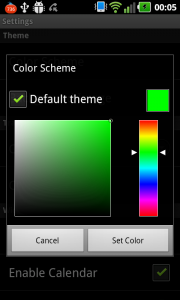
Color Scheme
壁紙中に配置されるアイテム類を含めた、全体のカラーを設定する項目です。
これを選択するとカラーチャートが表示されます。まずは「Default theme」のチェックを外します。
次に画面右のカラーバーから傾向色を選んだあと、四角の中の~パターンから任意の色をタップします。
色が決まったら「Set Color」で変更を反映させましょう。
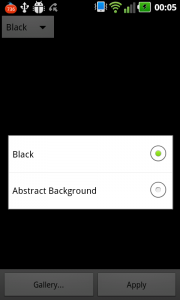
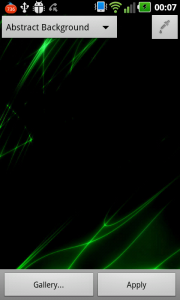
Background Image
背景イメージの変更も可能です。収録されている背景画像は2種類だけですが、別途スマホ内に保存している画像も利用可能です。
ちなみに選択できるのは「Black」と「Abstract Background」の2つ。画面上部左側のプルダウンメニューから選択できます。
特に「Abstract Background」は、画面右上隅のスポイトアイコンで背景中の模様のカラーが変更できます。
アニメ効果も男も控えめが肝心
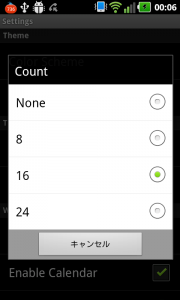
Count
ここでは、画面上を縦横無尽に走る、ライン状のアニメーション効果の表示設定が変更可能です。
ライン数は最大で24本まで。個人的には多過ぎるとホーム画面として見難いと思いますので設定して「8」、もしくは「None」(つまりライン無し)がおすすめです。
このラインも「Color」でカラーの変更が可能です。
Enable Compass
Enable Calendar
この二つはチェックを外すと非表示にできます。実際のスマホで利用する際に既存のアイコンアプリや愛用中のウィジェットとのレイアウトを考えて選択すると良いでしょう。
表示スタイルは3種類の中から好みで選ぼう
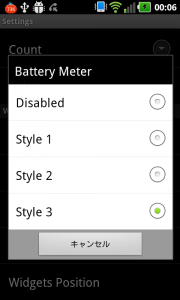
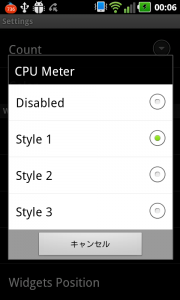
Battery Meter
CPU Meter
この2つの機能は、非表示もしくは3種類の表示スタイルから選ぶことができます。基本的にデザインは一緒なので、統一感を出したい場合は同じナンバーを選んでください。
やはり、こちらの昨日も既存のアイコンアプリや愛用中のウィジェットとのレイアウトを考えて選択すると良いでしょう。
各機能のレイアウトも自由自在
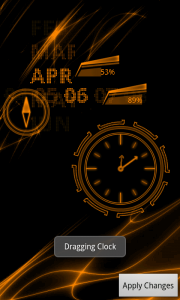
Widgets Position
実際の話、「多機能ライブ壁紙」は、他にも様々な物が出回っています。そんな同系列のアプリの中にあって『Neon Clock Live wallpaper』ならではの特徴というのがこの「Widgets Position」でしょう。
これはアプリ内ウィジェット(時計やコンパスなどのことです)を自由にレイアウトできる機能。ちなみにウィジェットアプリではないので単独での起動はできません。
動かしたいウィジェットをタッチして、そのままの状態で任意の場所に置いて指を離すだけで移動が可能です。
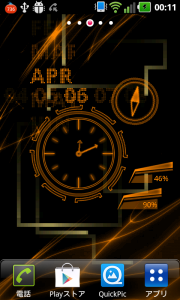
今回はレイアウトは初期配置のまま、「バック地が黒ベースならオレンジでしょ!」ということでホーム画面に反映させてみました。
ちなみに「Count」は「8」で、カラーは変化球で黄色系、「Battery Meter」「CPU Meter」のデザインは、両方とも「Style 2」を選びました。
背景画像の選択も自由にできるので、都市の夜景などと組み合わせると更に大人っぽい印象に仕上がるのではないでしょうか?
これでいつものスマホも、「クールでダンディ」なスマホに大変身すること間違い無し(?)ですね!
開発:Painless Death
| アプリ名 | Neon Clock Live wallpaper |
|---|---|
| 対応OS | Android 2.1 以上 |
| バージョン | 2.1 |
| 提供元 | Painless Death |
| レビュー日 | 2012/04/06 |
- ※お手持ちの端末や環境によりアプリが利用できない場合があります。
- ※ご紹介したアプリの内容はレビュー時のバージョンのものです。
- ※記事および画像の無断転用を禁じます。






